Hvordan se etter delvise treff i Excel
Microsoft Kontor Kontor Microsoft Excel Helt Excel / / May 31, 2023

Publisert

Trenger du å matche en del av en streng i regnearkene dine? Lær hvordan du ser etter delvise treff i Excel i denne veiledningen.
Når du jobber med data i et regneark, kan du raskt fylle opp et stort antall celler. Å tråle gjennom alle disse cellene for å finne spesifikke tekststrenger er ikke noe du vil gjøre manuelt. Men denne Excel, ikke sant? Å finne delvise treff bør være en piece of cake.
Vel, det viser seg at det ikke er fullt så enkelt som du kanskje tror. Funksjonene som dukker opp umiddelbart når du tenker på å søke etter tekst, gjør det ikke spill alltid så bra med jokertegnene du må bruke for å søke etter en del kamp.
Heldigvis finnes det måter å komme seg rundt dette på. Faktisk er det flere måter. Slik ser du etter delvise treff i Excel.
Hvordan se etter delvise treff i Excel ved å bruke IF
Du skulle tro at det å søke etter delvise treff i Excel ville være et enkelt tilfelle av å bruke IF-funksjon med noen jokertegn. Dessverre er ikke ting så enkelt. Av en eller annen grunn liker Excel virkelig ikke å ha jokertegn brukt direkte etter et likhetstegn i en logisk setning, som du finner i en HVIS-funksjon.
Du kan imidlertid omgå dette ved å kombinere IF med andre funksjoner der jokertegn fungerer.
For å se etter delvise treff i Excel ved å bruke IF:
- Velg den første cellen der du vil se etter et delvis samsvar.
- Skriv inn følgende formel, erstatt B4 med cellen du vil sjekke for delvis samsvar og *den* med teksten du vil søke etter mellom to stjerner:
=HVIS(ANTALLHVIS(B4,"*den*"),"Delvis tekst funnet","Ingen samsvar")
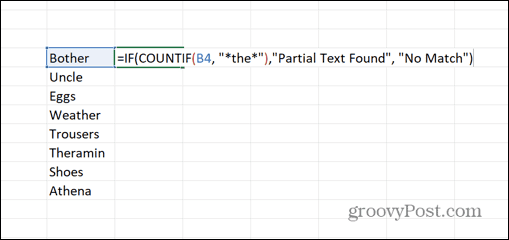
- trykk Tast inn og formelen vil se etter et delvis samsvar for strengen 'the'.
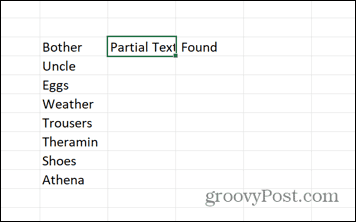
- For å bruke formelen på andre celler, klikk og hold nede drahåndtaket i det nedre hjørnet av cellen.
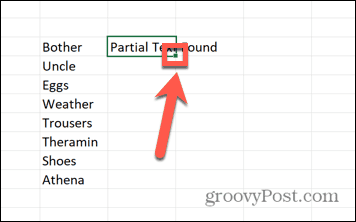
- Dra ned over cellene der du vil at formelen skal vises.
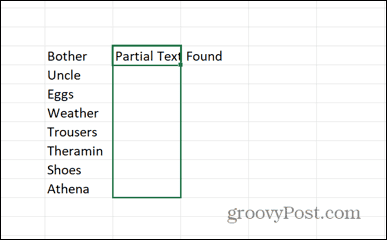
- Slipp musen eller styreflaten og formelen brukes nå på alle de valgte cellene.
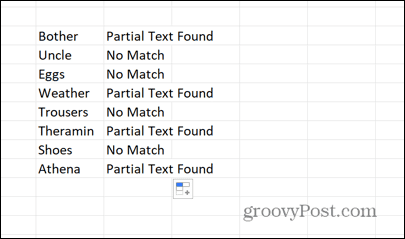
- Du kan endre "Delvis tekst funnet" og "Ingen samsvar" til hva du måtte ønske.
Hvordan se etter delvise treff i Excel ved å bruke MATCH
Du kan også bruke MATCH-formelen til å søke etter delvise treff i Excel. De KAMP formel returnerer posisjonen til det første treffet som ble funnet i ditt gitte område. For eksempel, hvis teksten finnes i den tredje cellen i området ditt, vil MATCH-formelen returnere 3.
Du kan deretter kombinere dette med INDEKS funksjon for å returnere strengen som inneholder det delvise samsvaret.
For å se etter delvise treff med MATCH:
- I en tom celle skriver du inn delteksten du vil søke etter.
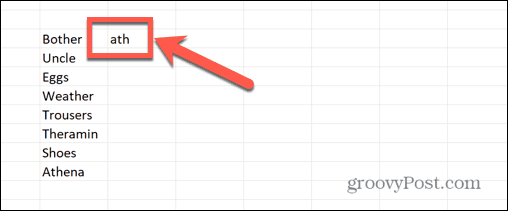
- I neste celle skriver du inn følgende formel og erstatter C4 med cellen som inneholder delteksten din, og B4:B11 med celleområdet du vil søke i:
=MATCH("*"&C4&"*",B4:B11,0)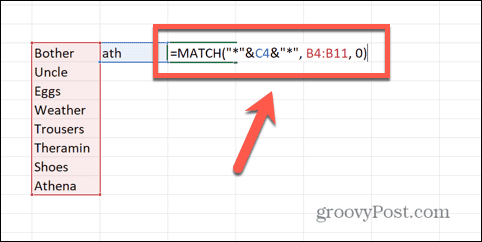
- trykk Tast inn og formelen vil returnere posisjonen til den første cellen som inneholder den forespurte delteksten.
- For å gjøre posisjonen til det delvise samsvaret til strengen som inneholder den teksten, endre formelen til følgende:
=INDEKS(B4:B11;MATCH("*"&C4&"*",B4:B11;0))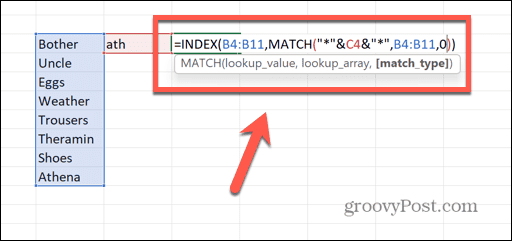
- trykk Tast inn og formelen vil beregne.

- Du kan redigere cellen som inneholder den delvise tekststrengen du vil søke etter, og den vil automatisk bli brukt på formelen din.
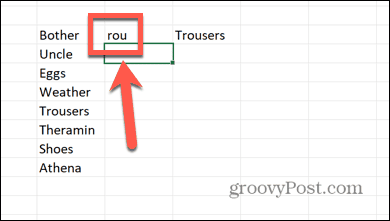
Hvordan se etter delvise treff ved hjelp av SØK
En annen måte å se etter delvis samsvar i Excel er å bruke SØK funksjon. Denne funksjonen returnerer posisjonen til teksten du søker etter i selve strengen. Så hvis for eksempel delteksten ble funnet helt i starten av strengen, ville den returnert 1. Hvis det ble funnet fra det fjerde tegnet, ville det returnert 4. Hvis delteksten ikke finnes i det hele tatt, returnerer SØK-funksjonen #VERDI! feil.
Siden funksjonen returnerer et tall når teksten er funnet, og en feil når den ikke er det, kan vi bruke ISNUMBER funksjon for å avgjøre om funksjonen ble funnet eller ikke. Kombiner det med HVIS funksjon, og vi kan generere vår egen tekst når delteksten er eller ikke finnes.
For å se etter delvise treff ved hjelp av SØK:
- Velg en tom celle for å angi formelen.
- Skriv inn følgende formel, erstatt B4 med plasseringen av den første cellen du vil søke, og *ou* med delteksten du vil søke etter:
=IF(ISNUMBER(SEARCH("ou",B4)),"Samsvar","Ingen samsvar")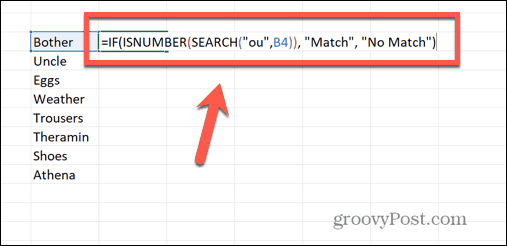
- trykk Tast inn og formelen vil beregne.
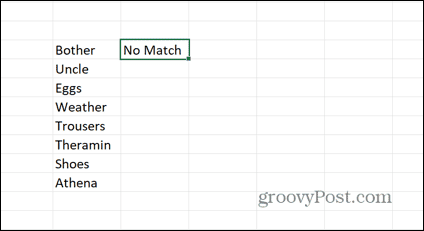
- For å bruke det på andre celler, klikk og hold drahåndtaket og bunnen av cellen.
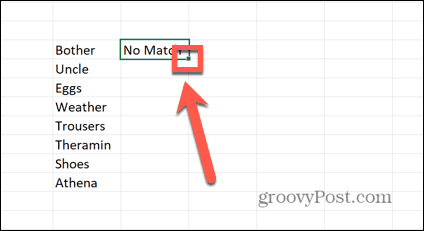
- Dra ned over cellene der du vil at formelen skal vises.
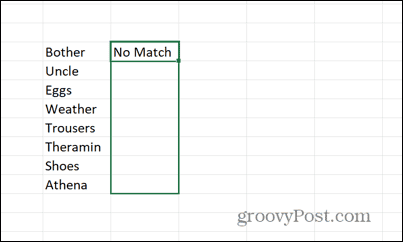
- Slipp taket, og cellene fylles med formelen og beregner.
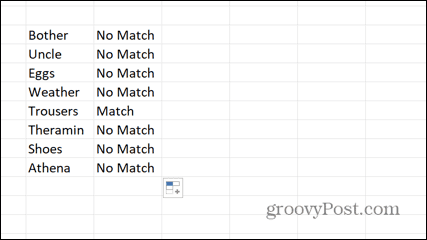
Hvordan se etter delvise treff ved hjelp av VLOOKUP
Hvis du vil se etter et delvis samsvar i Excel, men trenger å returnere data fra et annet sted i samme rad i stedet for selve teksten, kan du bruke VLOOKUP funksjon. En lignende metode kan brukes med OPPSLAG og XLOOKUP funksjoner også.
Denne metoden ser gjennom en kolonne med data for delteksten du leter etter. Hvis den finner den, vil den returnere verdien fra en hvilken som helst annen celle i den raden du angir. Dette kan være nyttig for raskt å søke gjennom tabeller for testresultater eller andre numeriske data.
For å se etter delvise treff ved hjelp av VLOOKUP:
- Skriv inn delteksten du vil søke etter i en tom celle.
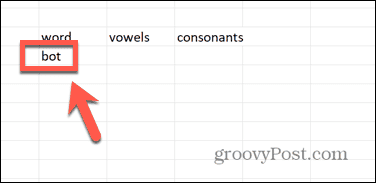
- I en annen celle skriver du inn følgende formel og erstatter F4 med cellen som inneholder søketeksten, $B$4:$D$11 med cellene som inneholder dataene dine, og 2 med nummeret på kolonnen du vil returnere verdien fra:
=VLOOKUP("*"&$F$4&"*",$B$4:$D$11,2,FALSE)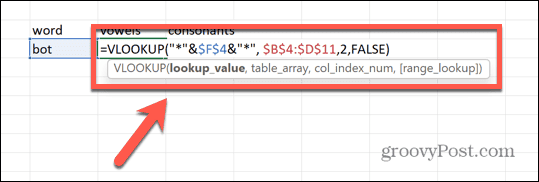
- trykk Tast inn og formelen vil beregne.
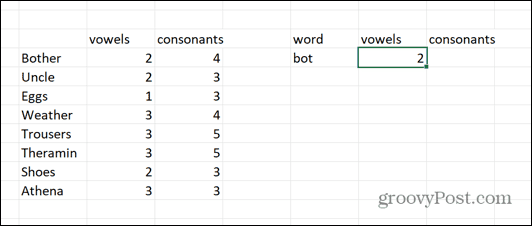
- Du kan bruke den samme formelen med en annen kolonneverdi for å hente andre data fra samme rad.
- Hvis du endrer cellen som inneholder søkestrengen, ser du automatisk etter denne nye delteksten og returnerer oppdaterte resultater for formlene dine.
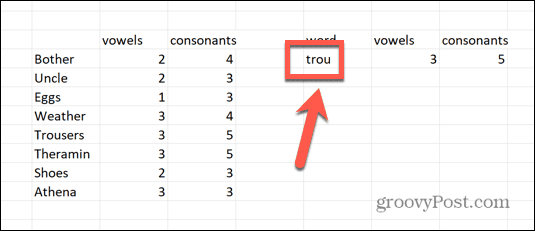
Finne resultater i Excel
Å finne delvise treff i Excel er ikke så lett som du kanskje forventer. Når du imidlertid vet hvordan du ser etter delvise treff i Excel, kan du bruke kunnskapen din i en lang rekke forskjellige tilfeller.
Det er mange andre nyttige Excel-tips og triks du kan lære deg videre. Hvis du raskt vil skille mellom null- og ikke-nullverdier i dataene dine, kan du lære hvordan du konvertere en null til en bindestrek i Excel. Hvis du søker etter celler som inneholder tekst, kan du raskt telle opp alle cellene som inneholder tekst i regnearket ditt.
Og hvis de komplekse formlene dine produserer feil, kan du lære hvordan fikse problemer med Excel-formelreferanser.



